4 Perbaikan Teratas untuk Prasyarat yang Diperlukan Gagal Memasang Kesalahan di Peluncur Epic Games
Bermacam Macam / / August 26, 2022
Setelah Steam, Epic Games Launcher adalah tujuan utama untuk game digital, dan Anda mungkin mendapatkannya secara gratis. Setelah membuat akun, Anda dapat membeli atau mengklaim game gratis dan mengunduhnya di komputer Anda. Namun, beberapa pengguna menghadapi kesalahan 'Prasyarat yang diperlukan gagal menginstal' saat mencoba menginstal game menggunakan Epic Games Launcher.

Kesalahan secara khusus mengisyaratkan perlunya file dan pustaka tertentu yang sudah diinstal sebelumnya untuk memastikan game berjalan di PC Windows Anda. Apakah Anda sering mendapatkan kesalahan yang sama? Berikut adalah perbaikan untuk kesalahan 'prasyarat yang diperlukan gagal menginstal' ketika menginstal Peluncur Epic Games di Windows.
1. Jalankan Peluncur Epic Games sebagai Administrator
Salah satu metode termudah yang dapat digunakan untuk memperbaiki kesalahan pembaruan mandiri termasuk menjalankan Epic Games Launcher sebagai administrator. Inilah cara Anda menjalankan Epic Games Launcher sebagai administrator di PC Windows Anda:
Langkah 1: Klik tombol Singkirkan untuk menutup instance Epic Games Launcher saat ini.
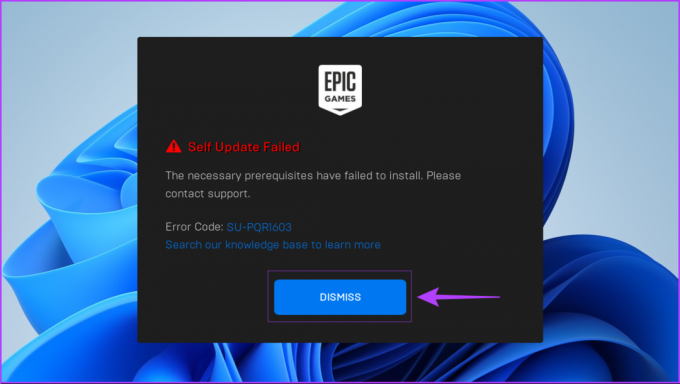
Langkah 2: Klik Mulai, ketik 'Peluncur Game Epik' ke dalam bilah pencarian, lalu pilih 'Jalankan sebagai Administrator dari opsi yang tercantum di bawah hasil pencarian.

Langkah 3: Pilih Ya ketika perintah Kontrol Akun Pengguna (UAC) muncul.

Atau, misalkan Anda ingin meluncurkan aplikasi apa pun dengan hak administratif lebih cepat. Dalam hal ini, Anda dapat menahan tombol Shift saat Anda mengklik aplikasi atau file yang ingin Anda akses.
Segera setelah Anda meluncurkan Epic Games Launcher sebagai administrator, itu akan secara otomatis memulai kembali pembaruan diri dan proses verifikasi pembaruan untuk menginstal program di PC Anda. Jika Anda masih menemukan kesalahan Self Update Failed, baca terus saat kami menjelaskan lebih banyak cara yang dapat Anda gunakan untuk memperbaiki kesalahan yang mengganggu ini.
2. Konfirmasikan Anda Memiliki Akses Baca/Tulis ke Folder Instalasi
Jika membuka Peluncur Epic Games dengan hak istimewa yang lebih tinggi tidak berhasil, Anda perlu memeriksa jika Anda telah membaca dan menulis akses ke folder instalasi tempat Epic Games Launcher berada diinstal.
Inilah cara Anda dapat mengonfirmasi jika Anda memiliki akses baca/tulis ke folder instalasi default Epic Games Launcher:
Langkah 1: Arahkan ke C:\Program Files (x86) dan cari folder Epic Games menggunakan File Explorer.
Langkah 2: Klik kanan pada folder Epic Games dan pilih Properties.

Langkah 3: Buka tab Keamanan di dalam dialog Epic Games Properties, gulir ke bawah di bagian 'Grup atau nama pengguna' dan klik Pengguna.
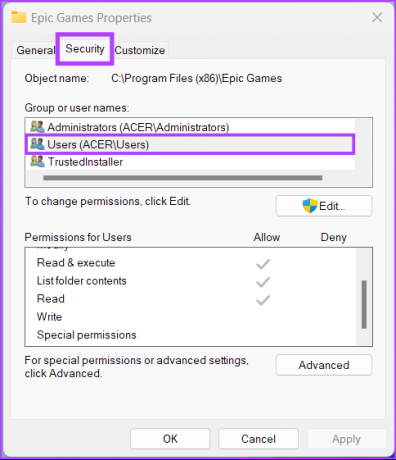
Langkah 4: Verifikasi apakah izin baca dan tulis memiliki tanda centang di sampingnya dan diizinkan di bagian izin untuk pengguna. Jika tidak ada atau hanya satu yang dicentang, Anda perlu mengklik tombol Edit untuk mengubah izin.

Langkah 5: Gulir ke bawah di bagian 'Grup atau nama pengguna', klik Pengguna, izinkan izin baca dan tulis dengan mengklik kiri pada kotak persegi kecil di bawah izinkan, lalu klik Terapkan.
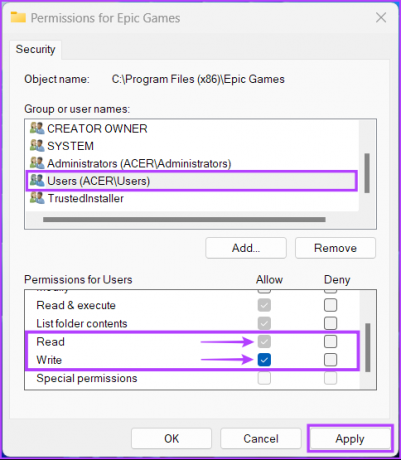
3. Instal atau Instal Ulang Microsoft Visual C++ Redistributables
Menjadi aplikasi pihak ketiga, Peluncur Epic Games memerlukan beberapa file khusus untuk diinstal di komputer Windows Anda. Untuk memastikan bahwa sebagian besar game berjalan di sebagian besar versi Windows, Epic Games Launcher memeriksa file dan pustaka Visual C++ tertentu. Sepertinya Anda tidak menginstalnya, tetapi beberapa Visual C++ yang dapat didistribusikan ulang ini dapat diunduh dan diinstal pada PC Windows Anda.
Tetapi jika tidak ada file atau sudah kedaluwarsa, ada baiknya Anda mengunduh file-file ini dan menginstalnya di PC Windows 11 Anda. File-file ini akan menginstal perpustakaan Microsoft C dan C++ yang digunakan oleh beberapa game dan perangkat lunak lama.
Sebelum mengunduh, pastikan Anda mengunduh versi x64 dari file-file ini untuk komputer Windows 11 Anda. Jika Anda memiliki perangkat berbasis ARM yang menjalankan Windows, dapatkan versi file ARM64. Juga, Anda akan memerlukan hak administratif untuk menginstal file-file ini.
Anda harus mengunjungi halaman Microsoft Visual C++ Redistributable untuk unduhan yang didukung. Dari sana, Anda harus mengunduh paket Redistributable:
- Visual Studio (2015 hingga 2022)
- Visual Studio 2013
- Visual Studio 2012
- Visual Studio 2010 SP1
Kunjungi Halaman Dukungan Microsoft Visual Studio C++ Redistributables
4. Ubah Parameter Target Peluncur Epic Games
Salah satu solusi yang bahkan disarankan Epic Games adalah memodifikasi parameter untuk menjalankan Epic Games Launcher. Itu mungkin membantu peluncur untuk melewati rezim pemeriksaan pembaruan sendiri yang dijalankannya setiap kali Anda menginstal dan meluncurkan Peluncur Epic Games untuk pertama kalinya.
Inilah cara Anda dapat dengan mudah memodifikasi parameter target Epic Games Launcher di PC Windows 11 Anda:
Langkah 1: Buka menu mulai, cari Peluncur Epic Games dan klik opsi Buka Lokasi File,

Langkah 2: Klik kanan pada pintasan Epic Games Launcher dan pilih Properties.
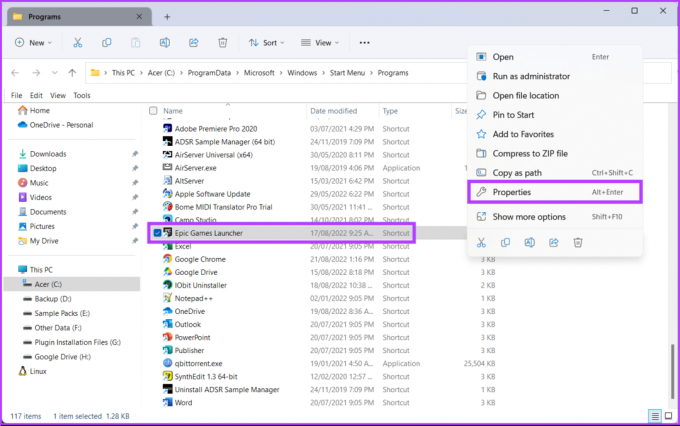
Langkah 3: Di dalam jendela Epic Games Launcher Properties, tambahkan teks berikut di akhir bagian di sebelah opsi Target dan klik Apply.
-SkipBuildPatchPrereq
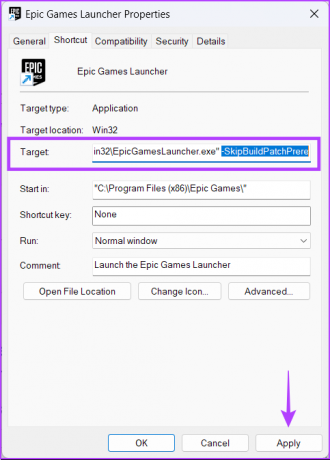
Langkah 4: Klik tombol Lanjutkan, dan klik Ya pada prompt Kontrol Akun Pengguna yang muncul berikutnya.

Namun, Anda harus mencatat bahwa solusi ini dapat memengaruhi kemampuan Epic Game Launcher untuk memperbarui dirinya sendiri. Karenanya kami menyarankan Anda menggunakannya sebagai perbaikan sementara dan membatalkannya jika memungkinkan.
Untuk membatalkan solusi ini, ikuti langkah-langkah yang tercantum di atas, tetapi alih-alih menambahkan, Anda harus menghapus teks -SkipBuildPatchPrereq yang Anda tambahkan di akhir bidang Target selama langkah 3.
Mulailah Mencari Game Favorit Anda
Solusi yang disebutkan di atas akan membantu Anda memperbaiki kesalahan 'Prasyarat yang diperlukan gagal menginstal' pada PC Windows 11 Anda. Jika Anda masih tidak dapat menginstal Epic Games Launcher di komputer Windows 11 Anda, coba unduh lagi melalui koneksi Internet yang stabil. Beri tahu kami solusi mana yang berhasil untuk Anda di bagian komentar di bawah.
Terakhir diperbarui pada 25 Agustus 2022
Artikel di atas mungkin berisi tautan afiliasi yang membantu mendukung Guiding Tech. Namun, itu tidak mempengaruhi integritas editorial kami. Konten tetap tidak bias dan otentik.



